有时候我们的文章中,表头或者表格中的行间距太宽了,不瓢遥费涓调整很难看,我们需要调整表头或者表格中的行间距,但是找不到方法,我们该怎样弄呢?

工具/原料
电脑
办公软件、office2007、world、excel
处理表头中间距
1、第一步、处理表头间距。选中表头文字,然后点击鼠标【右键】选择【段落】

2、第二步、在行距中选择【最小值】调整适合的磅数,并且将“如果定义了文档网格,则对齐到网格”前面的√去掉。然后点击【确定】


3、第三步,我们就可以得到间距缩小的表头文字了!
处理表格中的行间距
1、第一步,选中需要处理的文字部分,像往常处理段落一样,点击鼠标【右键】。我们却发现根本没有“段落”选项!我们该怎样做呢?
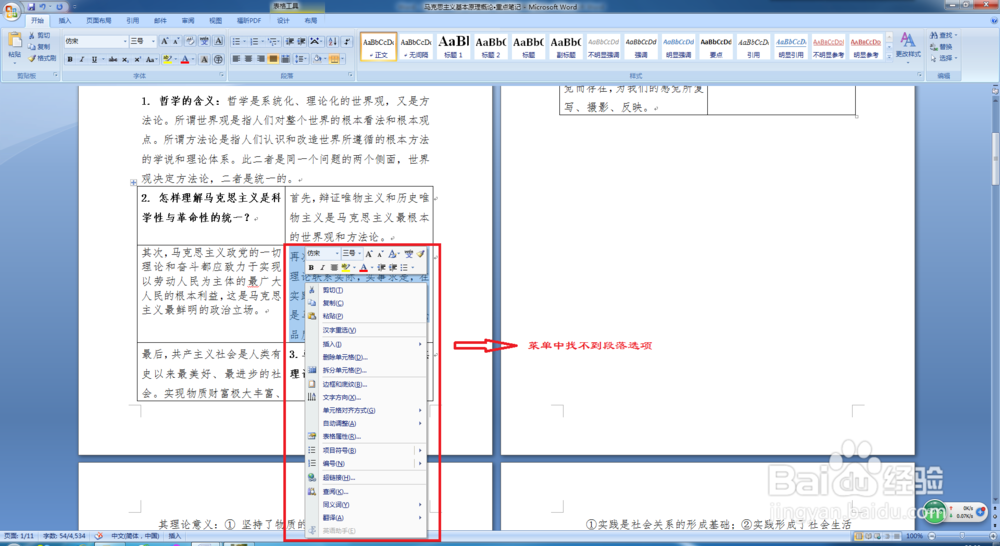
2、第二步、选中需要处理的文字部分,在最上面的菜单栏找到“段落”,点击右边的小三角,我们就能找到!

3、第三步、在段落窗口中找到【行距】,进行调整

4、第四步、在【行距】中找到【最小值】并【设置值】为12磅(这个是自选动作),并将“如果定义了文档网格,则对齐到网格”前面的√去掉。然后点击【确定】


5、第五步、我们得到了想要的结果!我们可以看到两边的行间距是一样的,但是和表格上下里面的内容行距不一样!
